[导读]:在我们使用win10系统的时候,有部分用户更新版本后却不喜欢或者是操作不习惯,就想要退回以前的版本。那么今天小编就来告诉大家回退到以前版本的方法。 win10版本如何回退...
在我们使用win10系统的时候,有部分用户更新版本后却不喜欢或者是操作不习惯,就想要退回以前的版本。那么今天小编就来告诉大家回退到以前版本的方法。
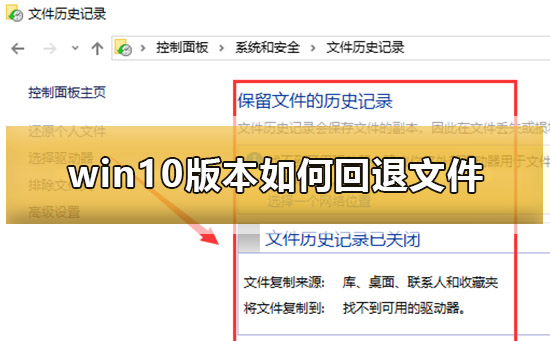

win10版本如何回退文件
ps:win10版本文件退回需要事先开启文件历史记录,如果没有开启则无法回退文件
1.使用快捷方式【win】+【i】打开【设置】,在搜索框中查找【控制面板】单击进入
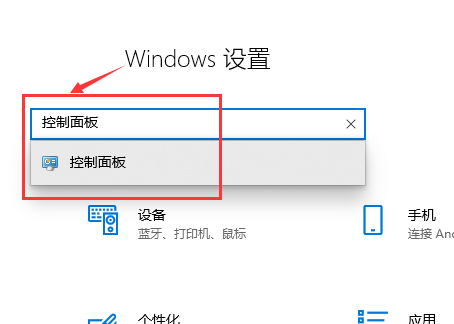
2.在【控制面板】中,找到【系统和安全】,点击进入
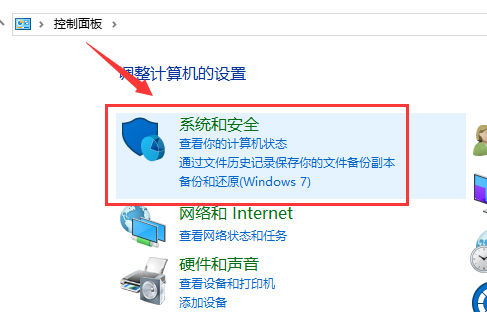
3.进入【系统和安全】,单击【安全和维护】
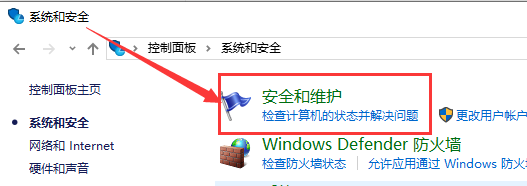
4.在【安全和维护】中,找到【文件历史记录】单击进入
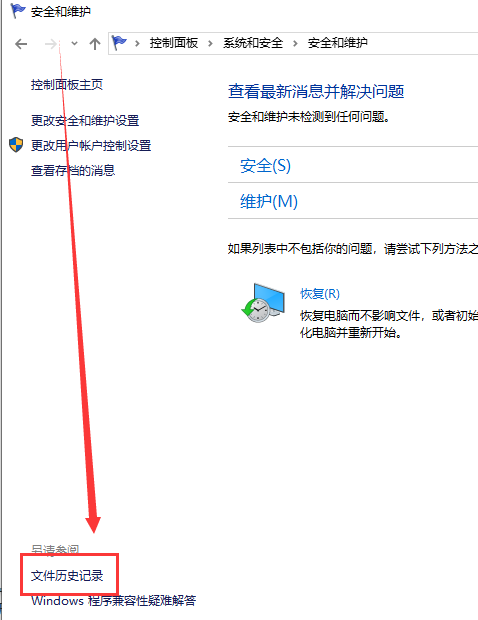
5.【保留文件的历史记录】功能默认是关闭状态,需要打开。点击【启用】
ps:事先要插好U盘。连接好后再次点击【开启】,系统文件就被自动保存到了U盘或者移动设备上。
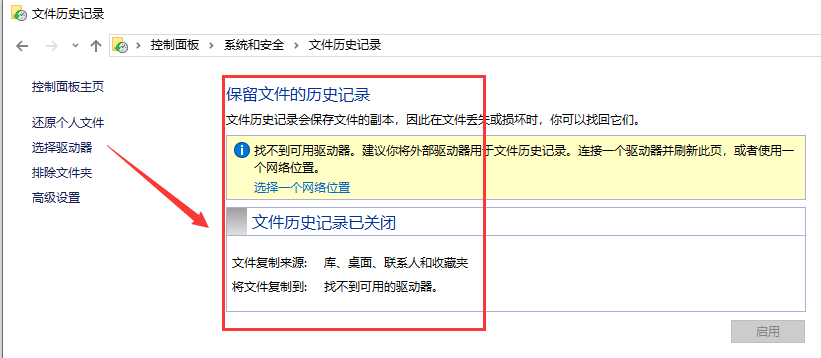
文件备份功能可以自动备份【库、桌面、收藏夹、联系人】等内容,所以大家就可以将重要文件放置在上述文件夹中。除此之外在左侧的【高级设置】中还可以设置【保存频率】或者【保存文件时间间隔】。可以根据个人情况进行选择
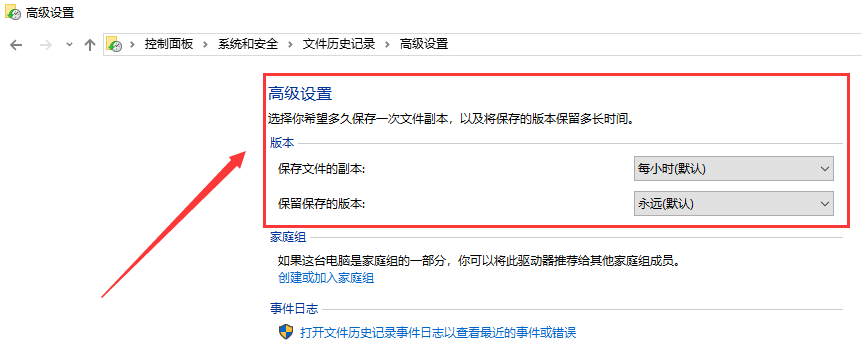
更多信息:
win10版本回退会变成win8吗>>>
win10版本界面区别>>>
win10版本更新性能下降>>>

以上就是小编带来的win10版本如何回退文件的所有内容,更多相关教程请关注系统家园~
本文来自投稿,不代表微盟圈立场,如若转载,请注明出处:https://www.vm7.com/a/jc/15750.html







